ps简单制作色彩粉笔字教程
摘要:用ps制作的粉笔字如果用添加杂色的方法来做,就很难做出有颜色的反比字,今天小编就来教大家制作色彩粉笔字,一起来看看吧!步骤打开ps软件,打开...
用ps制作的粉笔字如果用添加杂色的方法来做,就很难做出有颜色的反比字,今天小编就来教大家制作色彩粉笔字,一起来看看吧!
步骤
打开ps软件,打开背景素材

用文本工具编辑文字

选择滤镜——素描——网状

这时弹出来的文本框就点击确定

通过调整,选择最适宜的数据
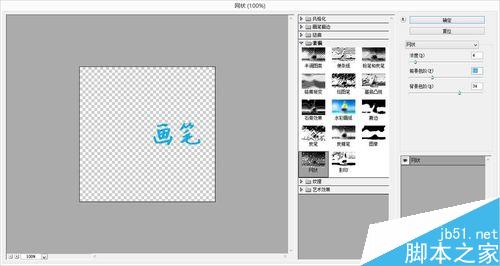
再选择滤镜——纹理——颗粒,调整适宜的数值
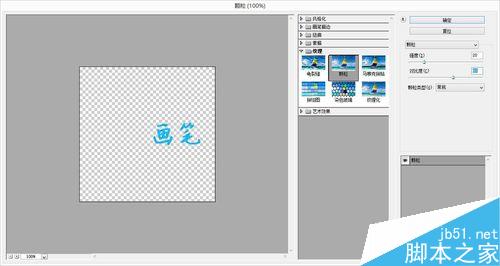
做好的效果图

以上就是ps简单制作色彩粉笔字教程,操作很简单的,喜欢的朋友可以参考本文!
【ps简单制作色彩粉笔字教程】相关文章:
下一篇:
PS制作油腻文字效果教程
